重装win10系统教程,重装window10系统的详细教程
重装window10系统的详细教程
一、准备工作
1、在本站首页下载最新版的Win10安装工具。
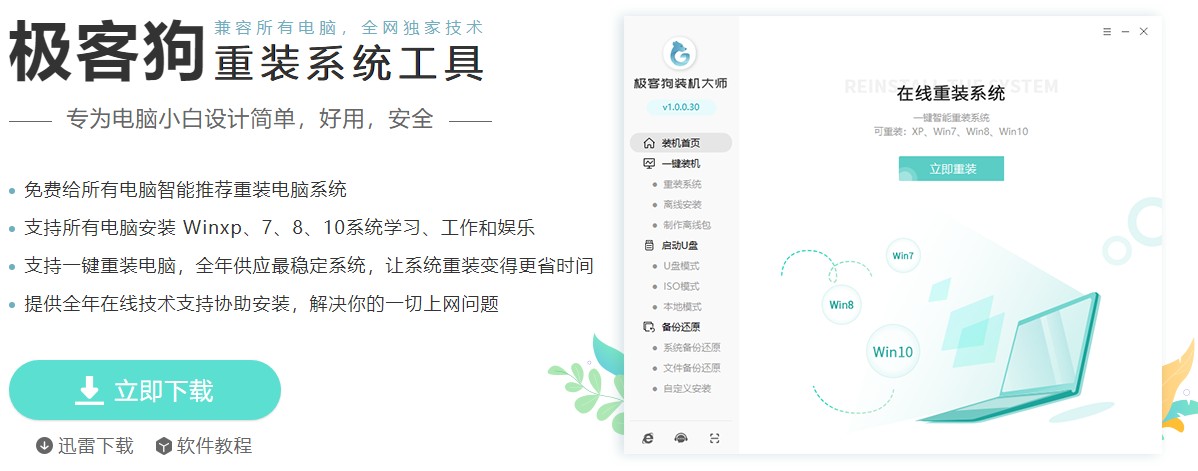
2、关闭所有的杀毒软件、安全软件,包括防火墙,以保证工具能够顺利安装系统。
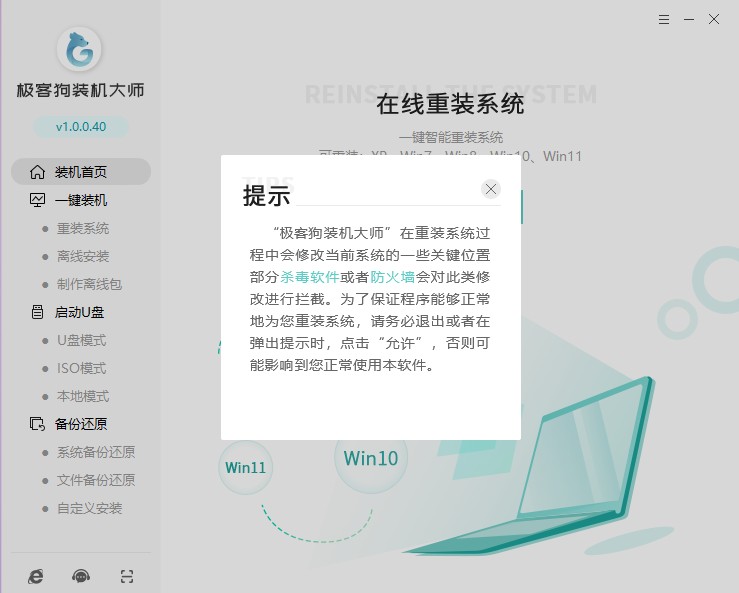
二、开始重装系统
1、“立即重装”。
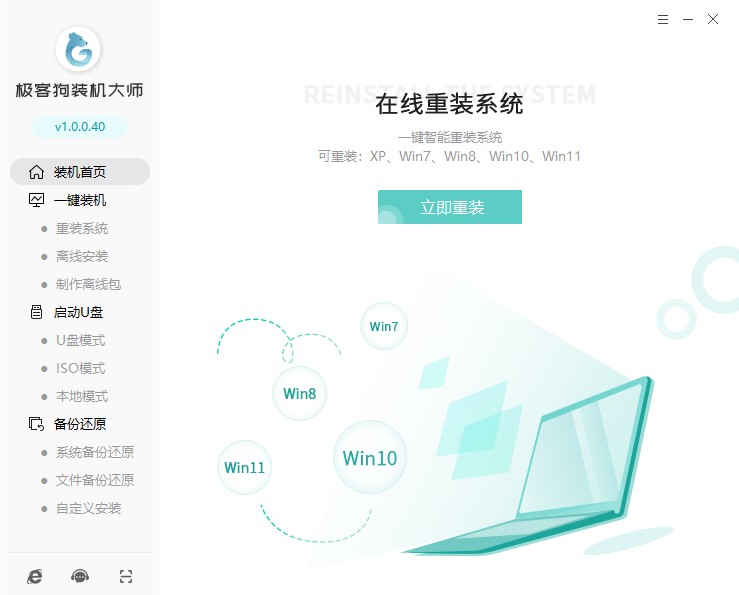
2、选择系统后点击“下一步”。
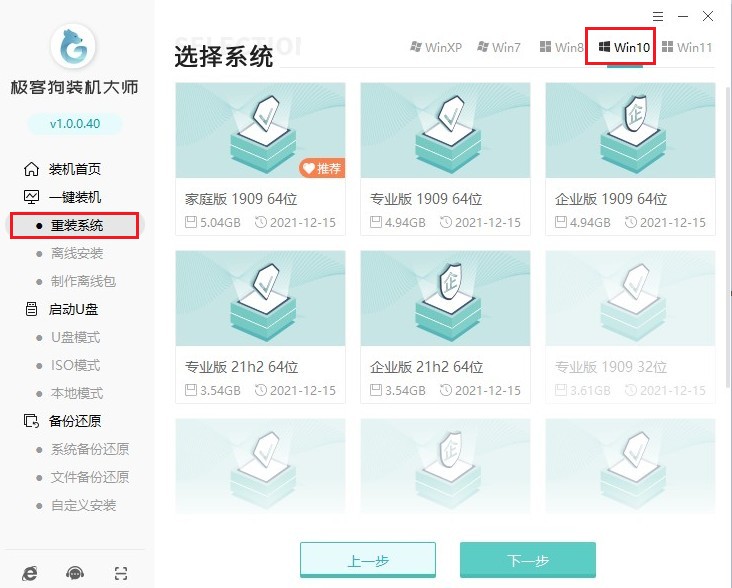
3、这些是工具自动推荐的常用软件,没有您喜欢的软件可以取消勾选不下载。
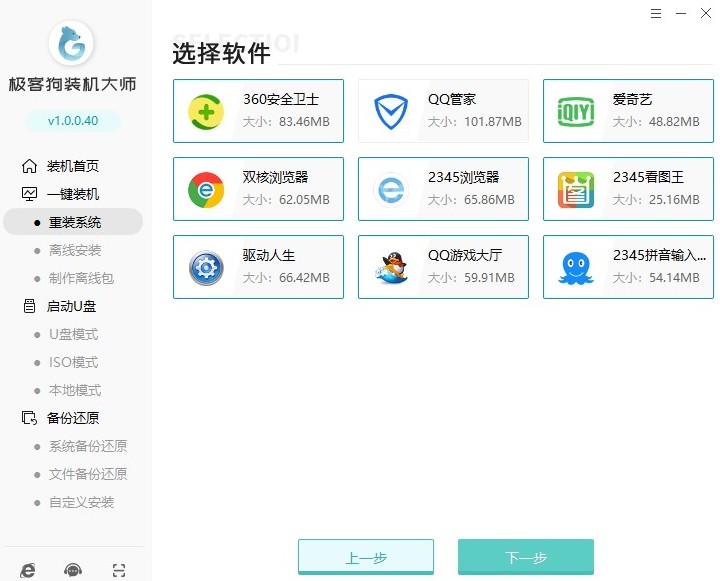
4、工具提供备份还原功能,请选择重要的文件进行备份,然后再开始安装系统。
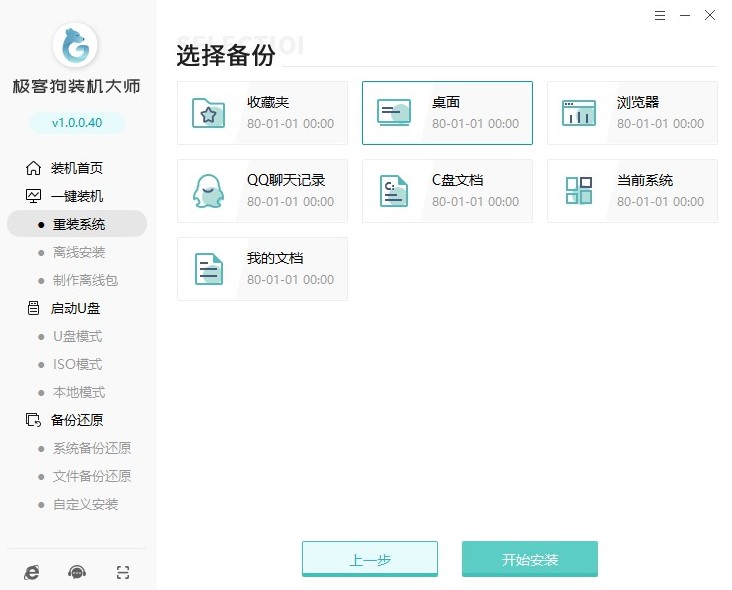
5、等待资源下载完毕。
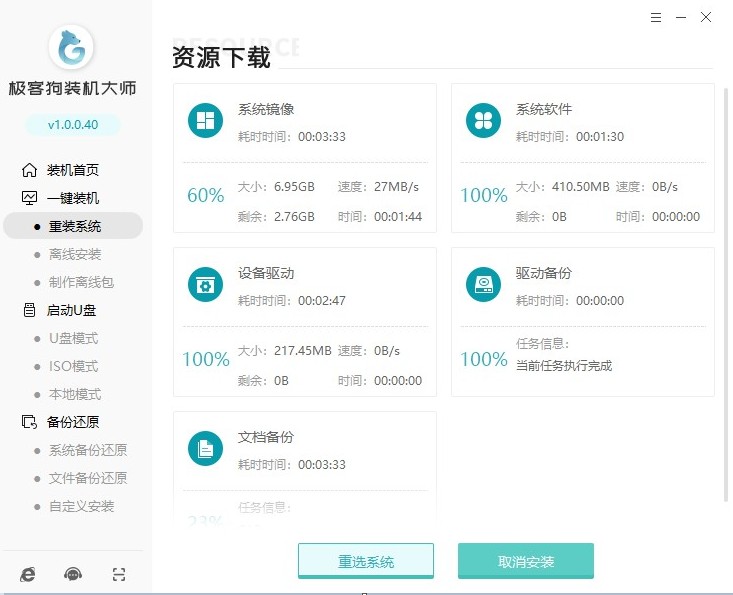
6、等待安装部署完成,进入倒计时自动重启,您也可以手动选择“立即重启”。
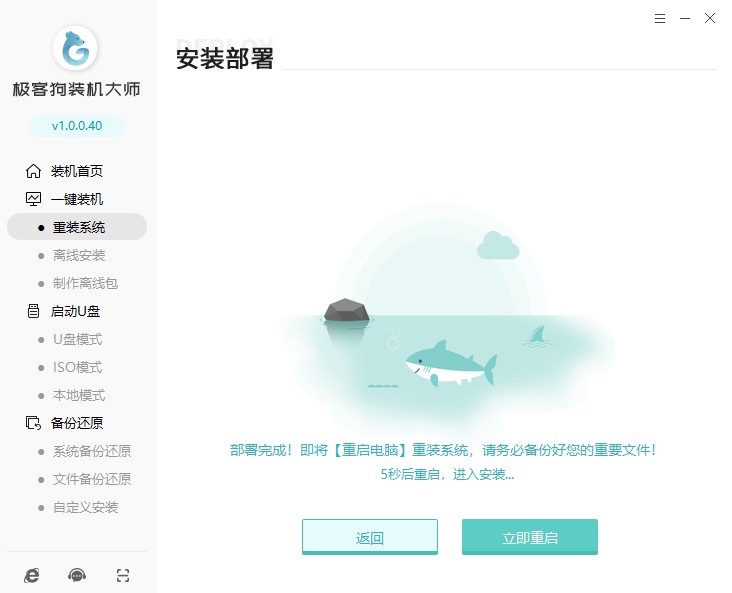
7、重启出现Windows启动器管理页面,选择GeekDog PE进入。
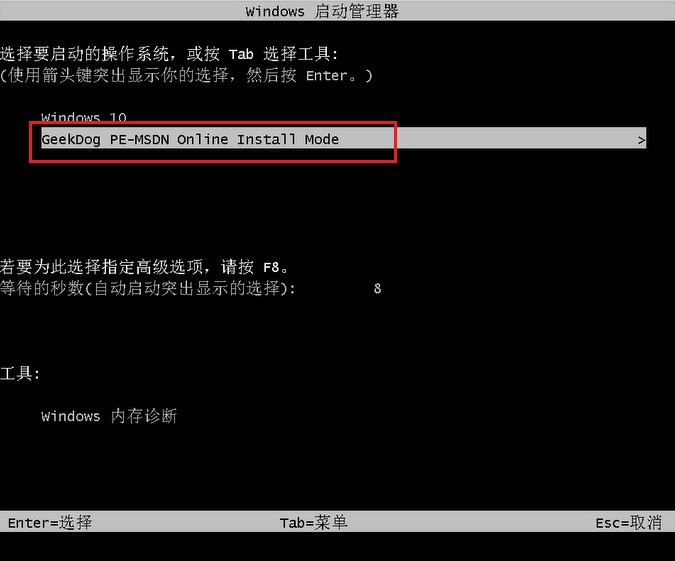
8、现在只需要耐心等待工具自动安装系统完成,稍等片刻电脑自动重启。
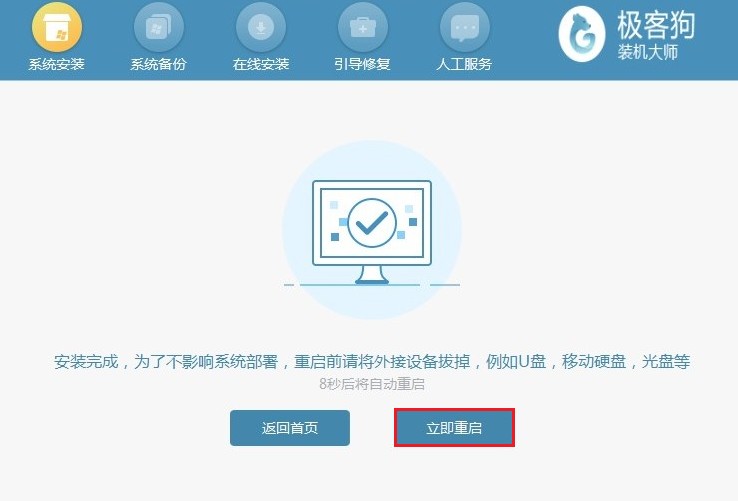
9、系统安装完成后电脑开始重启,期间请耐心等待,直到进入系统桌面。
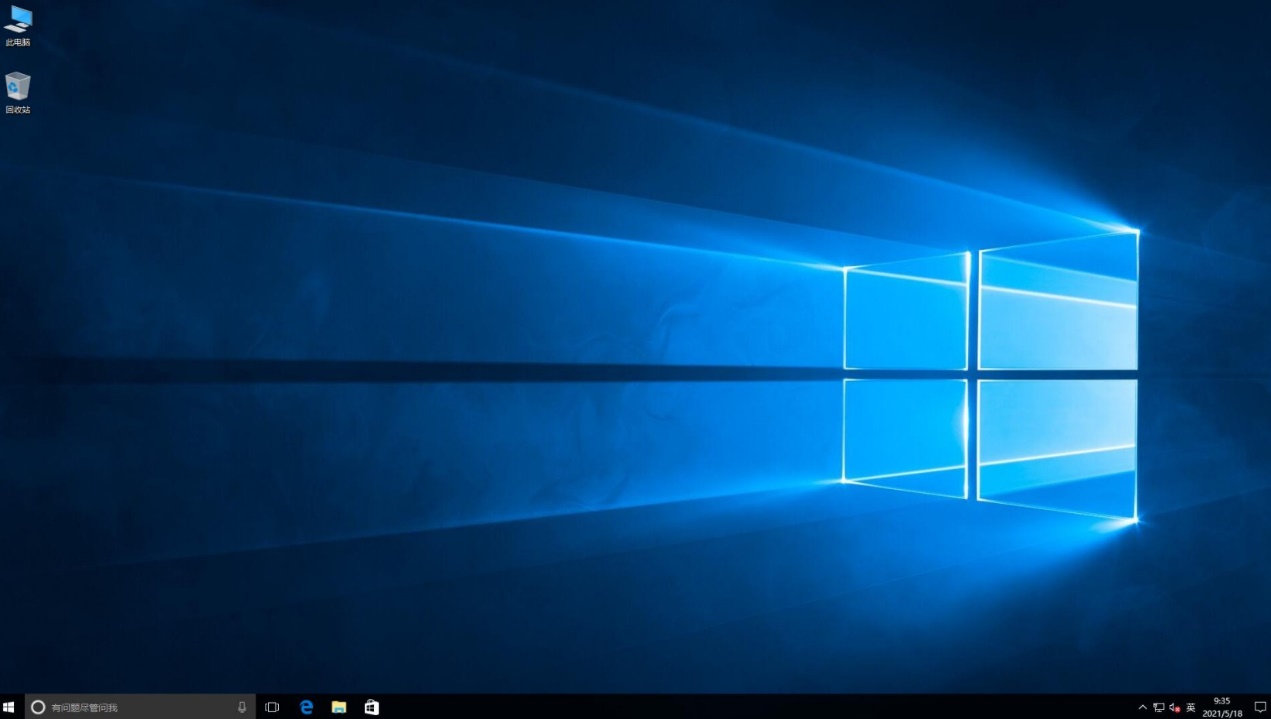
以上是,重装window10系统的详细教程。win10系统就重新安装好后,检查电脑,之前的故障问题已经被解决啦。如果你的电脑出现故障问题,只要不是硬件问题都可以尝试重装系统解决。当然系统崩溃的话就无法在线重装系统了,只能制作u盘启动盘重装,希望这篇教程对大家有帮助。
原文链接:https://www.jikegou.net/win10/2205.html 转载请标明
极客狗装机大师,系统重装即刻简单
一键重装,备份还原,安全纯净,兼容所有

